今日は少しMacの小ネタを。
Macを使っていて、選択肢を選ぶ機会は数多くあると思います。例えば以下のような、Macを終了するときに出てくるアナウンス。
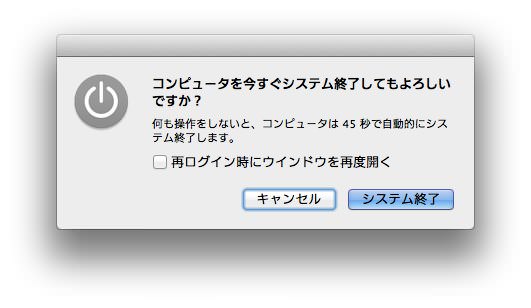
この時、マウスカーソルをいちいち移動させるのは面倒です。キーボードで選んだ方が、間違いもなくて簡単です。
今日はそんなTIPSをご紹介。
選択はタブ/決定はスペースかエンター
先ほど紹介した画面の場合、薄いブルーで囲われたボタンが、現在選択されているボタンになります。
これを決定する時(キャンセルしたい時)は、スペースキーを押します。
▼この状態で「スペースキー」を押すとキャンセルされます。
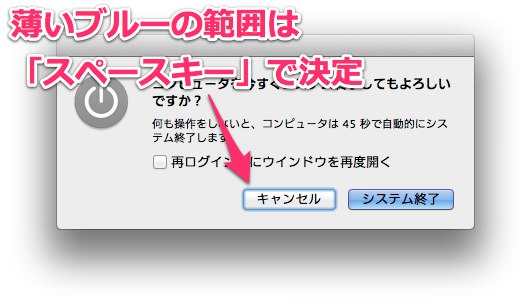
この薄いブルーで囲われた選択範囲は、タブを押すことで移動させられます。
▼タブを押して、選択範囲をチェックボックスに移動させました。
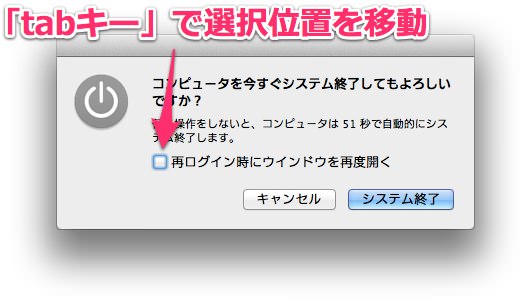
濃いブルーになっている選択肢は、改めて選択する必要はありません。「Enterキー」を押せば、無条件で濃いブルーのボタンが選択されます。
▼この状態で「Enterキー」を押せば「システム終了」を選んだ事になります。
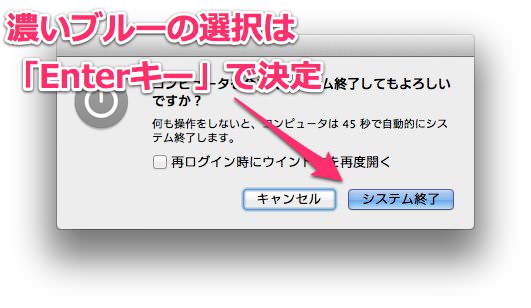
チェックボックスの選択もキーボード上で
チェックボックスにチェックを入れるときも、マウスカーソルを使う必要はありません。
タブを押して、チェックボックスに選択位置を移動させます。チェックボックスが選択されたら、スペースキーを押しましょう。
すると、チェックボックスにチェックが入ります。
▼チェックボックスで「スペースキー」を押せば、チェックが入ります。
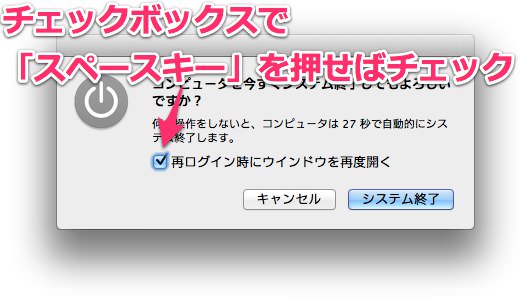
複数のチェックボックスが含まれるような選択肢でマウスカーソルを使うのは、非常に億劫です。チェックボックス自体が非常に小さいのでね。
そんな時は、このTIPSを使えば間違いもなく、簡単に行えます。
あとがき:キーボードで出来ることは実は多い
あなたが思っている以上に、キーボードだけで操作できることは多いのです。実はね。
最初は使いづらい印象を持たれるかもしれません。ですが慣れてくると、手元だけで操作できると、作業効率が著しく向上します。
細かいことですが、その積み重ねが大切。ぜひ覚えておきましょう。
それでは、今日はこのあたりで。

